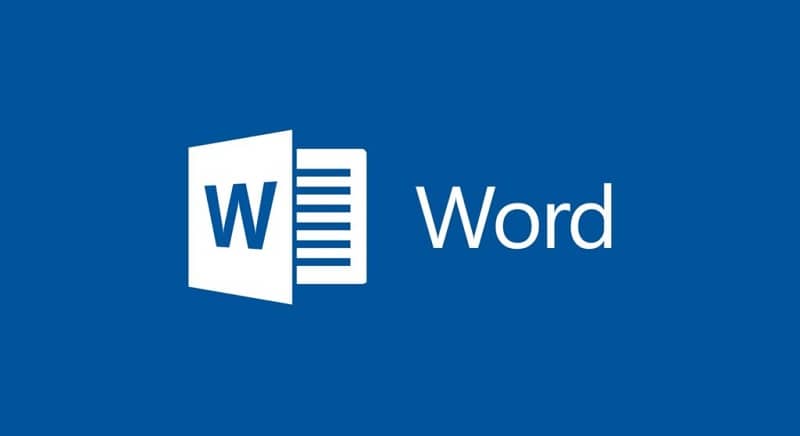
Os gráficos são aquelas ferramentas que ajudam outras pessoas a capturar e compreender melhor os dados específicos de um tópico, por isso é muito útil saber como criar gráficos estatísticos no Word diretamente, sem usar outros programas.
Geralmente sugerem que façamos a partir de um Excel, principalmente se você for pegar dados de várias planilhas, ou se precisar fazer um gráfico de eixo duplo, já que o processo e design poderiam ser mais ” mais fáceis ”, mas se você tiver que copiar e colar o gráfico no Word, ele pode ficar distorcido e alguns dados não serão exibidos.
Como criar gráficos estatísticos no Word?
Como o Word é usado por 85% da população, é ideal que você saiba procedimentos tão básicos quanto a criação de um gráfico, esquema, tabela ou alguma imagem publicitária simples, pois existem até truques para inserir e modificar imagens no Word.
- A primeira coisa que você deve saber é que, para poder fazer um gráfico, você deve ter um documento aberto como base, no qual irá colocar o gráfico.
- Depois de fazer isso, você terá que ir para a barra superior e clicar em ‘‘Inserir” para encontrar o esquema de 3 pequenas colunas onde na parte inferior diz ‘‘Gráfico”.
- Ao clicar nele, várias opções de design aparecerão de circular, triangular, por áreas e muito mais. Você o seleciona e espera que carregue.
- Assim que estiver em seu documento, você só precisa modifique os dados que você deseja, bem como o título, porcentagens, valores e muito mais.
- Lá você pode ver como os dados foram carregados e lá modificar a fonte, os números, a fonte. Depois disso, resta modificar os parâmetros para ficar satisfeito com o resultado que será refletido no projeto.
- Próximo ao seu gráfico Anteriormente, você poderá ver alguns pequenos botões (circulares ou quadrados) onde poderá ajustar o tamanho e uma cor pré-determinada, além disso, colocar novas caixas de texto ou figuras.
- Se você está satisfeito com o que fez e não deseja fazer mais alterações, feche a planilha e continue com o documento.
Faço gráficos em O Word é bastante simples, requer um pouco de paciência e é o método recomendado para evitar ter que alterar seus designs continuamente. Se você quiser que o gráfico saia imediatamente, pressione ALT + F1, e se você não estiver satisfeito com o design, pode pressionar duas vezes e editá-lo.
Como adiciono uma linha de tendência?
Para adicionar isso, você deve primeiro:
- Selecione uma desenho de gráfico
- Pressione onde diz ” Adicionar itens de tráfego ”
- Selecione a opção ” Tendência ”
- Encontre o tipo de linha, como: linear, exponencial, média móvel ou extra polar linear.
Qual é o propósito de criar gráficos de estatísticas?
- Com a criação de seu gráfico você deve oferecer ao público um bem visualização de dados específicos ou aproximado expresso principalmente em números.
- Seja explicativo e deixe seus benefícios ou desvantagens claros.
- Especifique se está em dólares, valores, porcentagens ou outros.
- Tente fazer uma introdução e conclusão para esclarecer dados precisos.
- Você deve ser preciso nas cores e usar poucas ou apenas uma, além de evitar coisas fora do assunto.
Que tipo de gráfico posso fazer?
Existem vários tipos de designs Para fazer suas apresentações, você só precisa saber escolher um modelo para que todos os dados ali sejam refletidos. Normalmente podem ser colunas agrupadas de tamanhos variados ou que possuem 2 colunas de valores, também existem aquelas empilhadas com as quais os números costumam ser comparados.
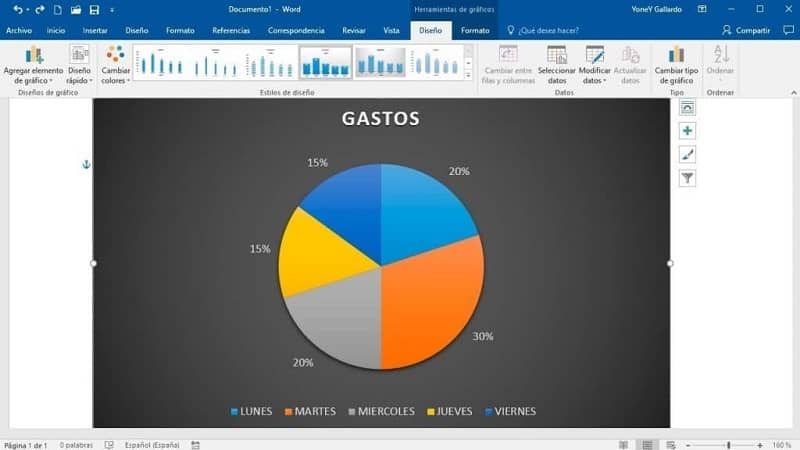
Existem gráficos de barras que são classificados como as colunas. Com designs deste estilo, você pode inserir um histograma no Word. As circulares são normalmente divididas como um bolo e as de áreas são muito pouco utilizadas, mas necessárias para estabelecer horários e mudanças.
No caso de linear e dispersão, eles são mais difíceis de entender. Finalmente, existem aqueles de bolhas, designs combinados e aranhas. Selecione o design que se adapta às suas necessidades e tenha em mente que às vezes, para mostrar a outros esses gráficos, seria mais conveniente fazer os gráficos em Power Point diretamente.